Nu kan du slå samman dubbletter av kontakter med Google Kontakter!
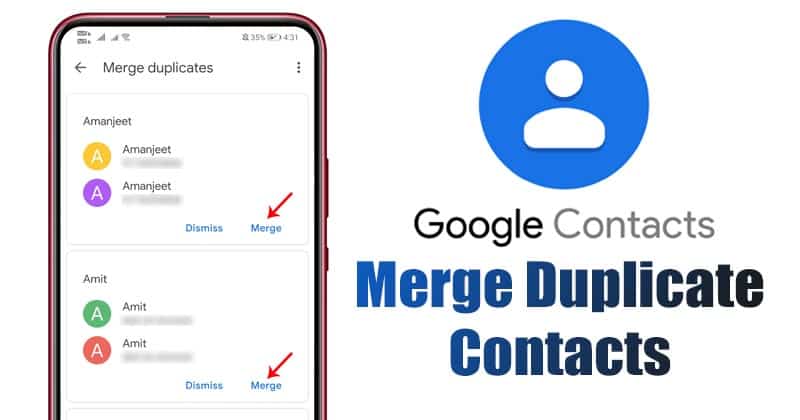
De flesta av oss behöver inte en kontakthanterarapp från tredje part för att hantera våra kontakter. Du kan använda den inbyggda kontakthanteringsappen för att skapa nya kontakter, redigera eller ta bort befintliga. Men i vissa fall kan en kontakthanterarapp från tredje part vara nödvändig. Till exempel kan aktiekontakten eller uppringningsappen inte ta bort dubbletter av kontakter, kan inte hitta kontakter som har sparats utan nummer, etc.
Dessutom kan en kontakthanterare från tredje part ge dig några användbara funktioner som säkerhetskopiering och återställning av kontakter, sammanfogning av dubbletter av kontakter, etc. Så om du känner att en kontakthanterare från tredje part är nödvändig för din enhet, måste du kolla in vår artikel –
Den här artikeln kommer att prata om en av de bästa kontakthanterarapparna för Android, känd som Google Kontakter. För de som inte vet är Google Contacts appen för lagerkontakthantering för Pixel-, Nexus- och Android One-enheter. Appen finns även tillgänglig i Google Play Butik, och den är gratis att ladda ner.
Steg för att slå samman dubbletter av kontakter på Android med hjälp av Google Kontakter
Du kan använda appen Google Kontakter för att skapa nya kontakter, redigera befintliga kontakter, slå samman dubbletter och säkerhetskopiera och återställa kontakter. Nedan har vi delat en detaljerad guide om att slå samman dubbletter av kontakter på Android med appen Google Kontakter. Låt oss kolla in.
Steg 1. Installera först och främst Google Kontakter app på din Android-enhet.
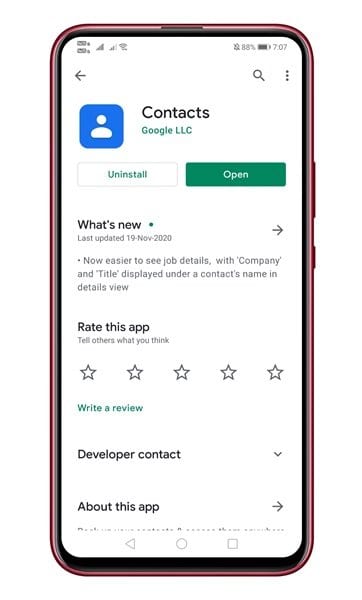
Steg 2. Öppna nu Kontakter-appen, och du kommer att se en skärm som nedan. Tryck på de tre horisontella linjerna, som visas på skärmdumpen.
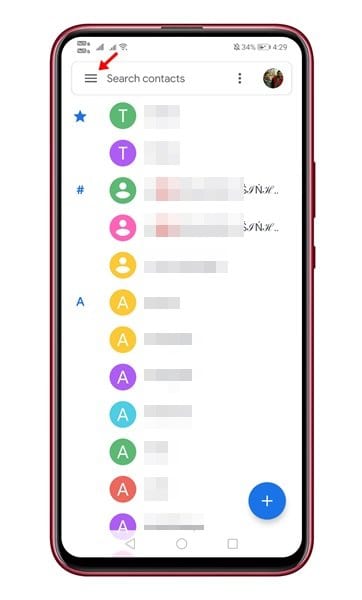
Steg 3. Från listan med alternativ, tryck på alternativet “Sammanfoga och fixa”.
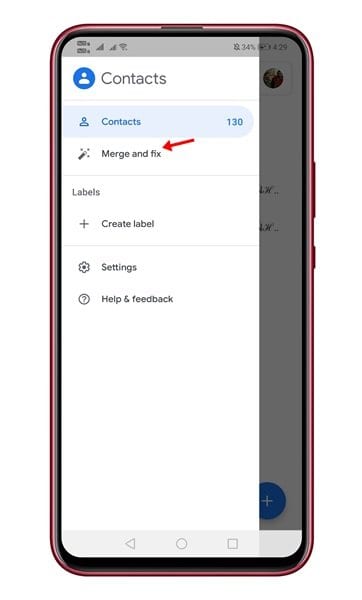
Steg 4. På nästa sida, tryck på alternativet ‘Sammanfoga dubbletter’.
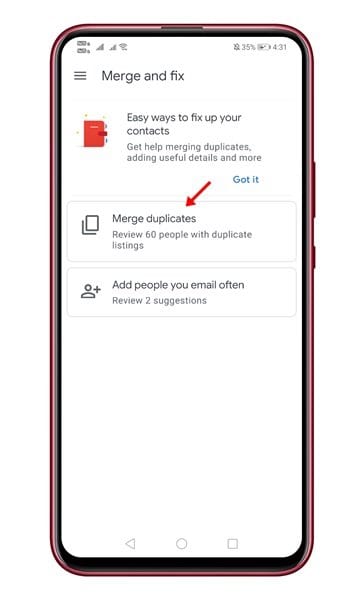
Steg 5. Nu ska Google Kontakter skanna och hitta alla dubbletter av kontakter. För att slå samman enskilda kontakter måste du trycka på knappen “Sammanfoga”. Du kan också använda alternativet “Sammanfoga alla” för att slå samman alla kontakter med bara ett tryck.
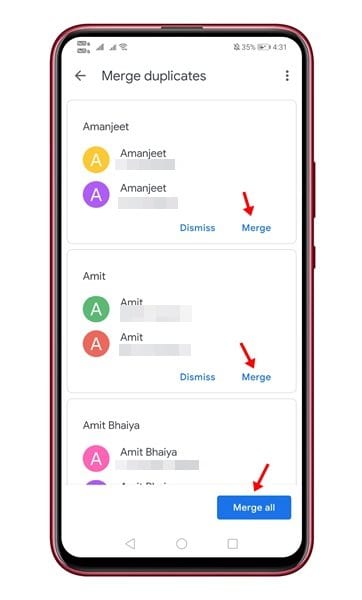
Steg 6. Nu kommer du att se en bekräftelse popup. Tryck på “Ok”-knappen för att slå samman dubblettkontakterna.
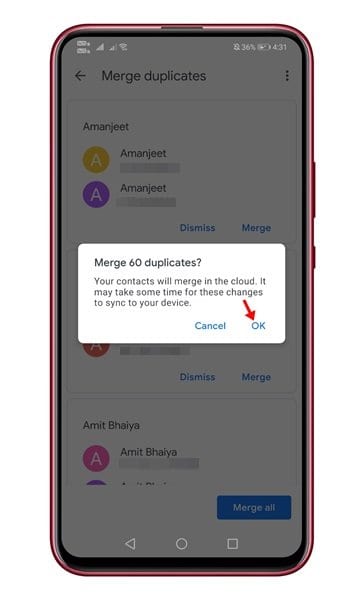
Det är allt! Du är färdig. Så här kan du använda appen Google Kontakter för att hitta och slå samman dubbletter av kontakter på Android.
Den här artikeln handlar om hur du använder Google Kontakter för att hitta och slå samman dubbletter av kontakter på Android. Jag hoppas att den här artikeln hjälpte dig! Dela det också med dina vänner. Om du har några tvivel relaterade till detta, låt oss veta i kommentarsfältet nedan.